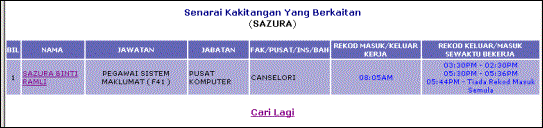1. SIDKEM digunakan untuk merekod waktu keluar dan masuk semua kakitangan (akademik, pengurusan dan sokongan) semasa bekerja secara elektronik
2. SIDKEM menggantikan buku catatan keluar masuk yang diamalkan oleh kakitangan UKM sebelum ini.
Cara Penggunaan
1. Rekod keluar dari kampus
1.1 Masukkan ID dan katalaluan yang sama dengan E-warga.
- Klik butang < LOGIN SIDKEM > untuk log keluar dari kampus.

- Sekiranya pengguna tidak log masuk ewarga sebelum log keluar sewaktu bekerja mesej berkenaan akan dipaparkan

1.3 Masukkan maklumat permohonan keluar.
- Waktu Sekarang adalah waktu ketika memohon.
- Pengguna perlu memasukkan tarikh yang dipohon untuk keluar dengan memilih tarikh pada ruang Tarikh Mohon Keluar.
- Pengguna perlu memasukkan waktu yang dipohon untuk keluar dengan memilih masa pada ruang Masa Mohon Keluar.
- Pengguna wajib memasukkan Komen/Sebab Keluar, untuk keterangan ringkas sebab keluar dari kampus.
- Kemudian pilih Status Urusan samada Rasmi atau Tidak Rasmi.
- Klik butang < !! Klik Keluar Pejabat > untuk merekod permohonan keluar.
Perhatian : Permohonan keluar hanya direkod setelah pengguna menekan butang < !! Klik Keluar Pejabat >
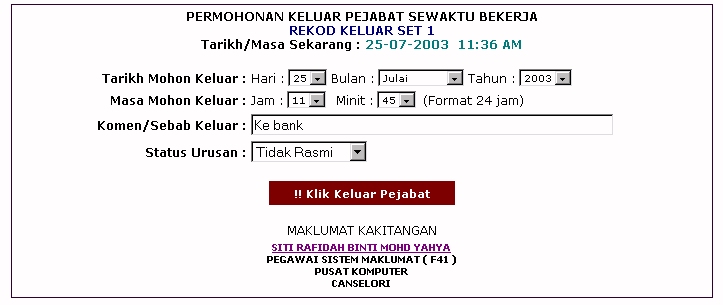
Peringatan : Mesej berikut akan dipaaprkan sekiranya permohonan dibuat lebih dari sekali pada tarikh berbeza dari semasa.

1.4 Maklumat permohonan keluar akan dipaparkan.
- Klik pada Email Kepada Ketua >> untuk menghantar mel-e pemberitahuan kepada ketua. Email tidak dihantar secara automatik.
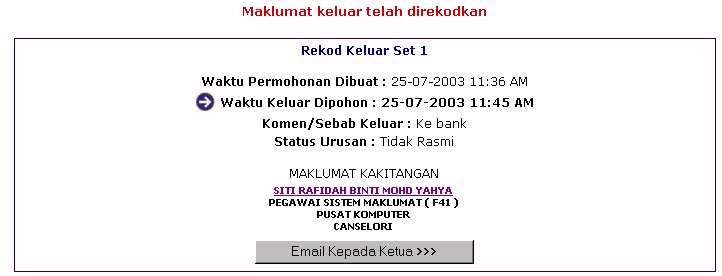
- Skrin seperti di bawah akan dipaparkan. Semak alamat email. Klik << Hantar Email >> untuk menghantar email pemberitahuan kepada ketua.
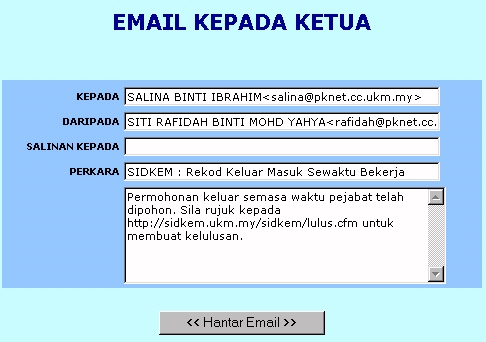
2. Rekod masuk semula setelah keluar dari kampus
2.1 Untuk merekod waktu masuk semula, pengguna perlu klik butang <
Rekod Keluar Masuk > pada skrin utama untuk masuk ke skrin yang sama
ketika log keluar sebelum ini.
2.2 Waktu masuk akan secara automatik direkodkan setelah pengguna menekan
butang < LOGIN SIDKEM >.
2.3 Skrin di bawah akan dipaparkan, dan pengguna boleh mengemaskini komen
jika perlu.
2.4 Tekan butang < Rekod Komen > untuk merekod semula komen yang
dikemaskini.
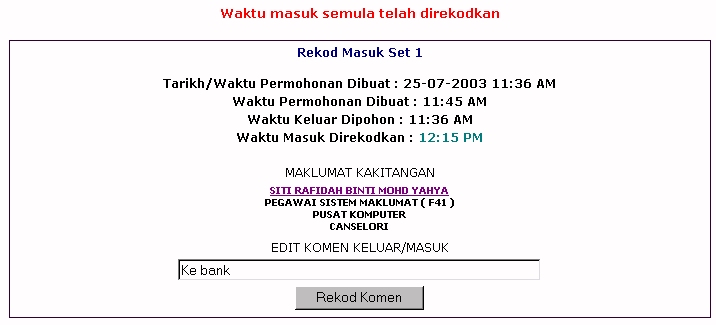
2.5 Sekiranya ingin membatalkan permohonan, pengguna perlu login seperti biasa seterusnya merekodkan komen pembatalan permohonan dan klik butang < Rekod Komen >.
3. Semakan
3.1 Modul semakan membenarkan pengguna menyemak rekod permohonan keluar-masuk mengikut hari pada bulan pilihan.
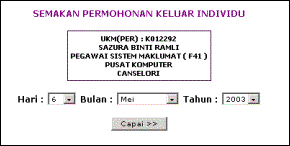
- Semakan ini juga membolehkan pengguna menyemak status kelulusan ketua samada belum atau sudah diluluskan.
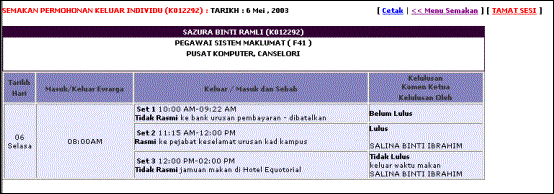
4. Kelulusan
4.1 Modul kelulusan digunakan untuk ketua mengambil tindakan permohonan keluar sewaktu bekerja kakitangan di bawah seliaannya.
4.2 ID dan katalaluan ketua untuk fungsi kelulusan ini adalah sama seperti SMPK.
4.3 Senarai kakitangan di bawah selian ketua berkenaan yang membuat permohonan keluar, akan dipaparkan.
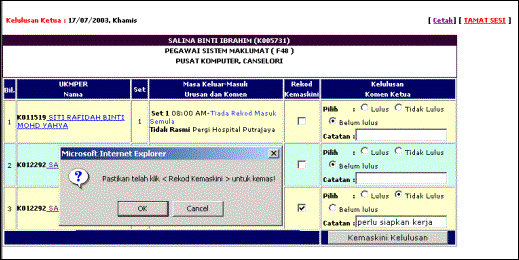
- Ketua perlu memilih permohonan yang hendak dikemaskini dan klik tindakan samada Lulus atau Tidak Lulus.
- Masukkan komen pada ruang Catatan.
- Pastikan klik pada kotak Rekod Kemaskini untuk memastikan pengemaskinian ke atas rekod tersebut.
- Seterusnya klik butang Kemaskini Kelulusan untuk pengemaskinian rekod.
- Kotak mesej akan dipaparkan untuk peringatan pengguna klik pada < Rekod Kemaskini >
- Tekan < OK > jika ingin meneruskan kemaskini dan < Cancel > untuk membatalkan atau menyemak kembali rekod sebelum diluluskan
5. Laporan
5.1 Terdapat 2 jenis laporan iaitu :
5.1.1 Laporan Individu
- ID dan katalaluan yang digunakan adalah sama dengan ID semasa log keluar iaitu UKMPER dan katalaluan yang berkenaan.
- Pengguna boleh menyemak rekod keluar-masuk sewaktu bekerja mengikut hari pada bulan pilihan.
5.1.2 Laporan Jabatan/Fakulti/Pusat/Institusi
- Laporan boleh dicapai mengikut ID dan kataluan yang diberikan kepada ketua-ketua untuk memantau kakitangan di bawah seliaannya.
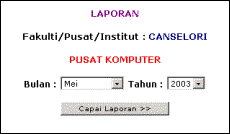
- Laporan adalah pilihan mengikut Jabatan/Fakulti/Pusat/Institusi, hari dan bulan.
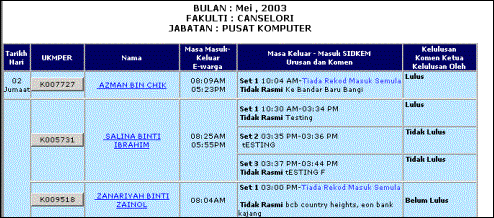
6. Carian
6.1 Carian digunakan untuk memaparkan rekod keluar-masuk kakitangan mengikut maklumat nama yang dimasukkan.